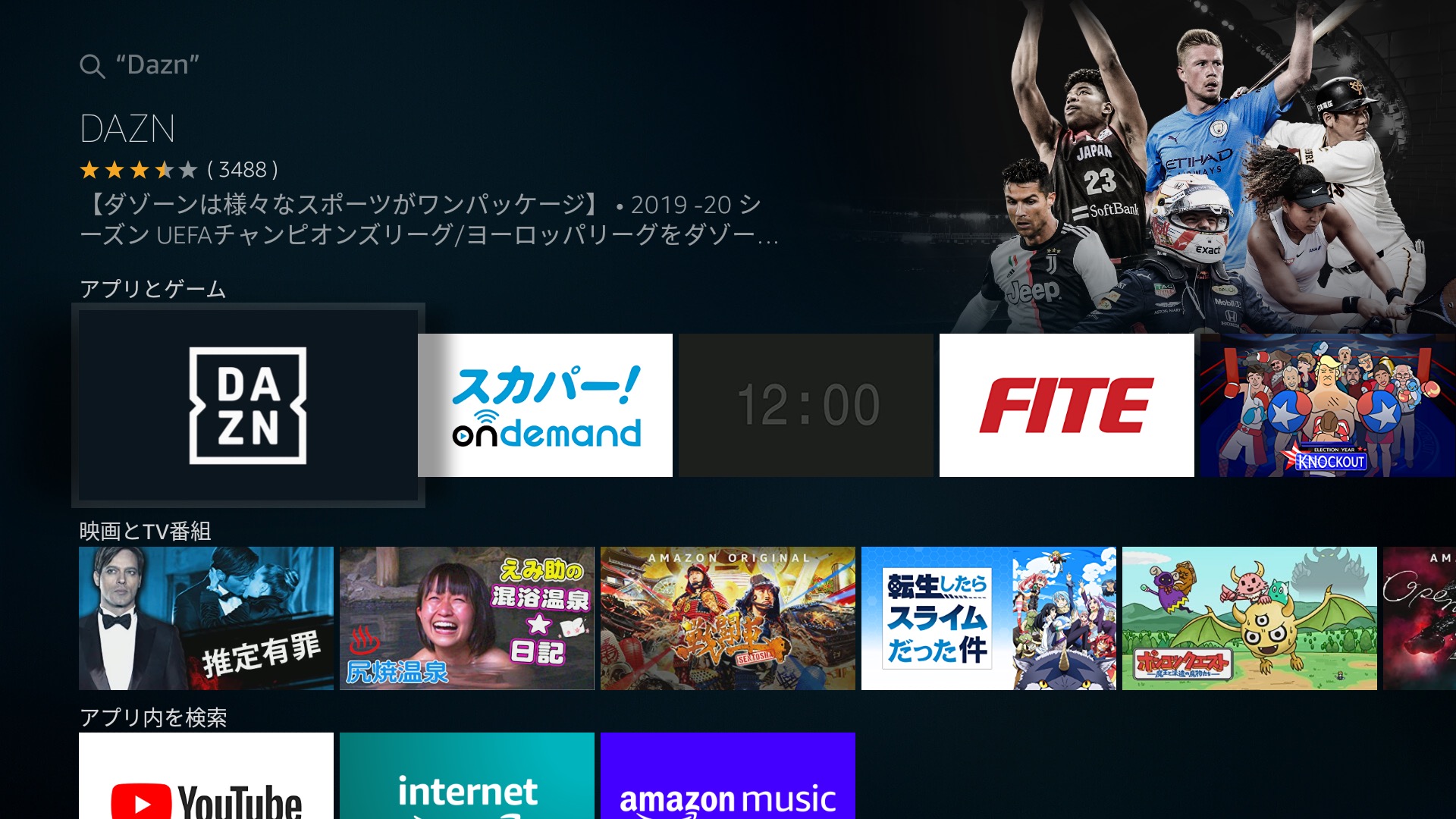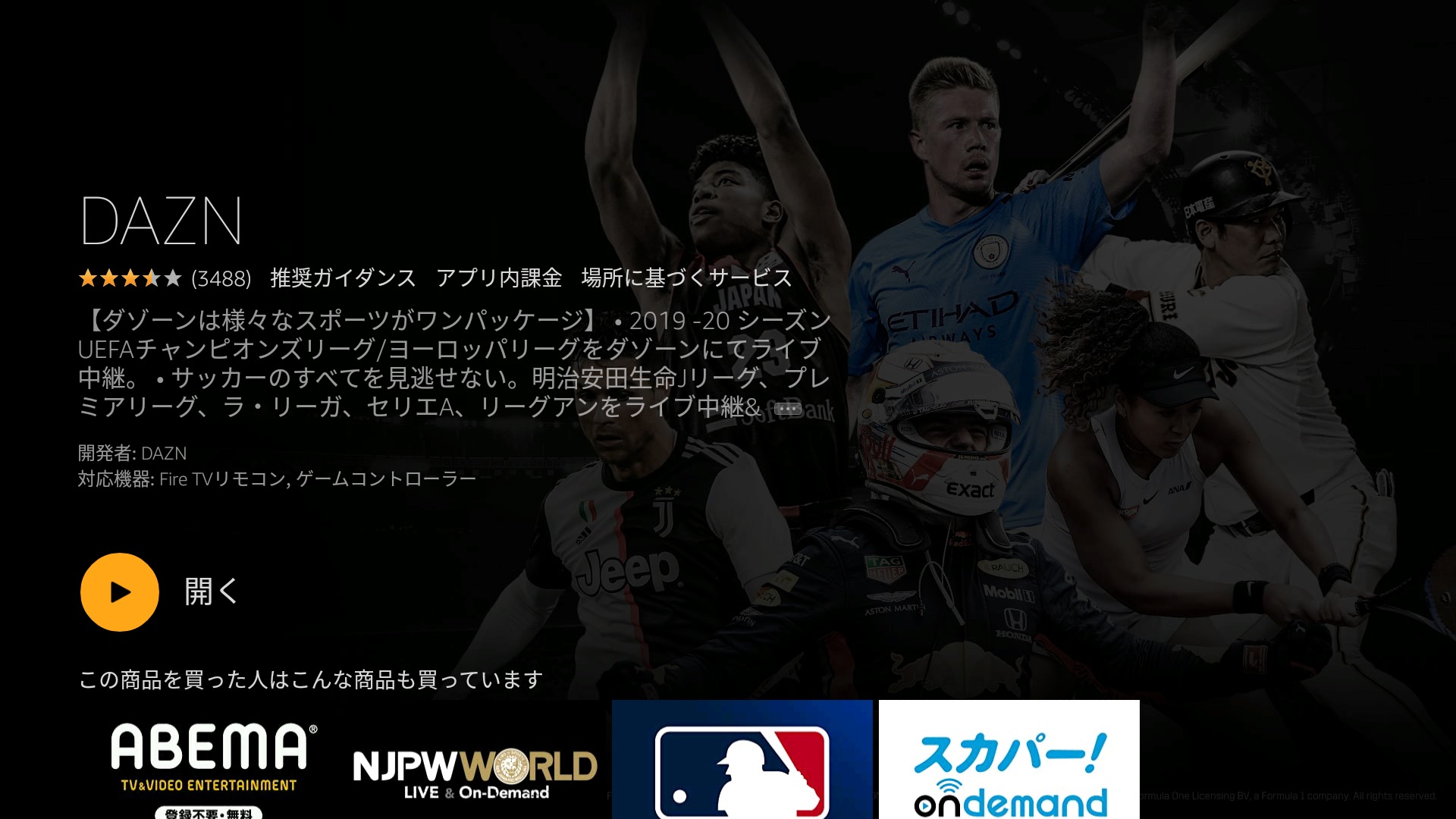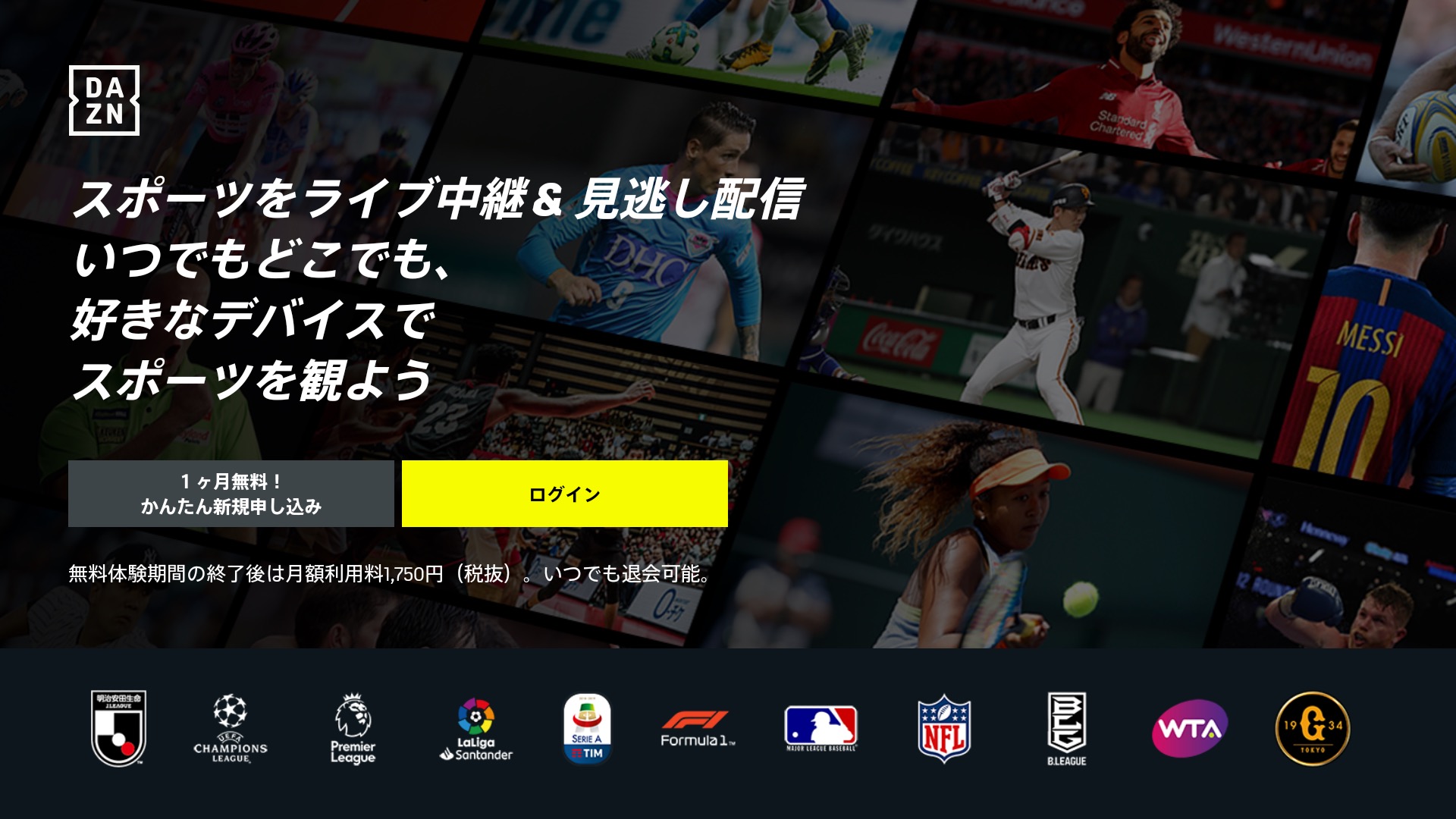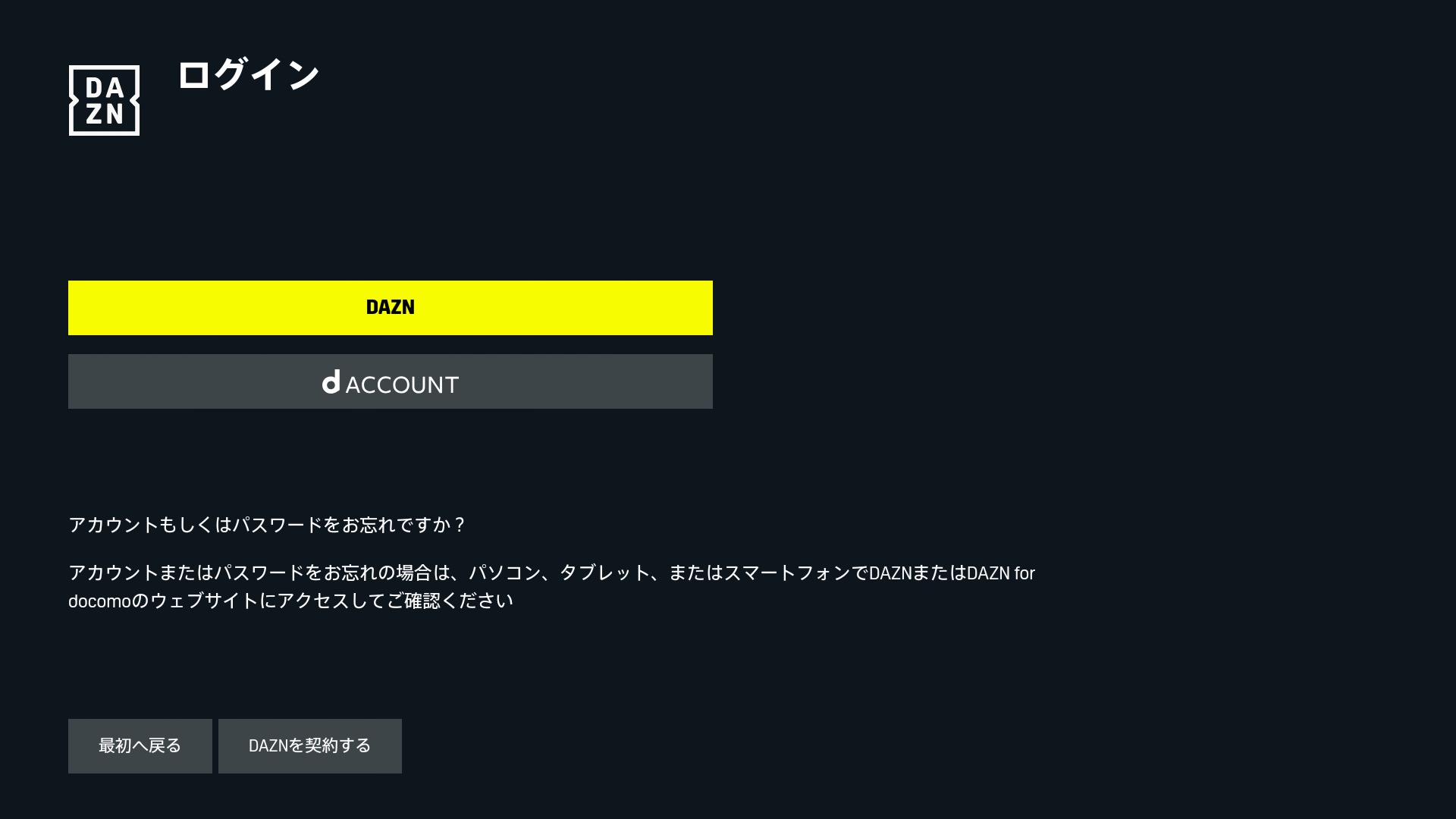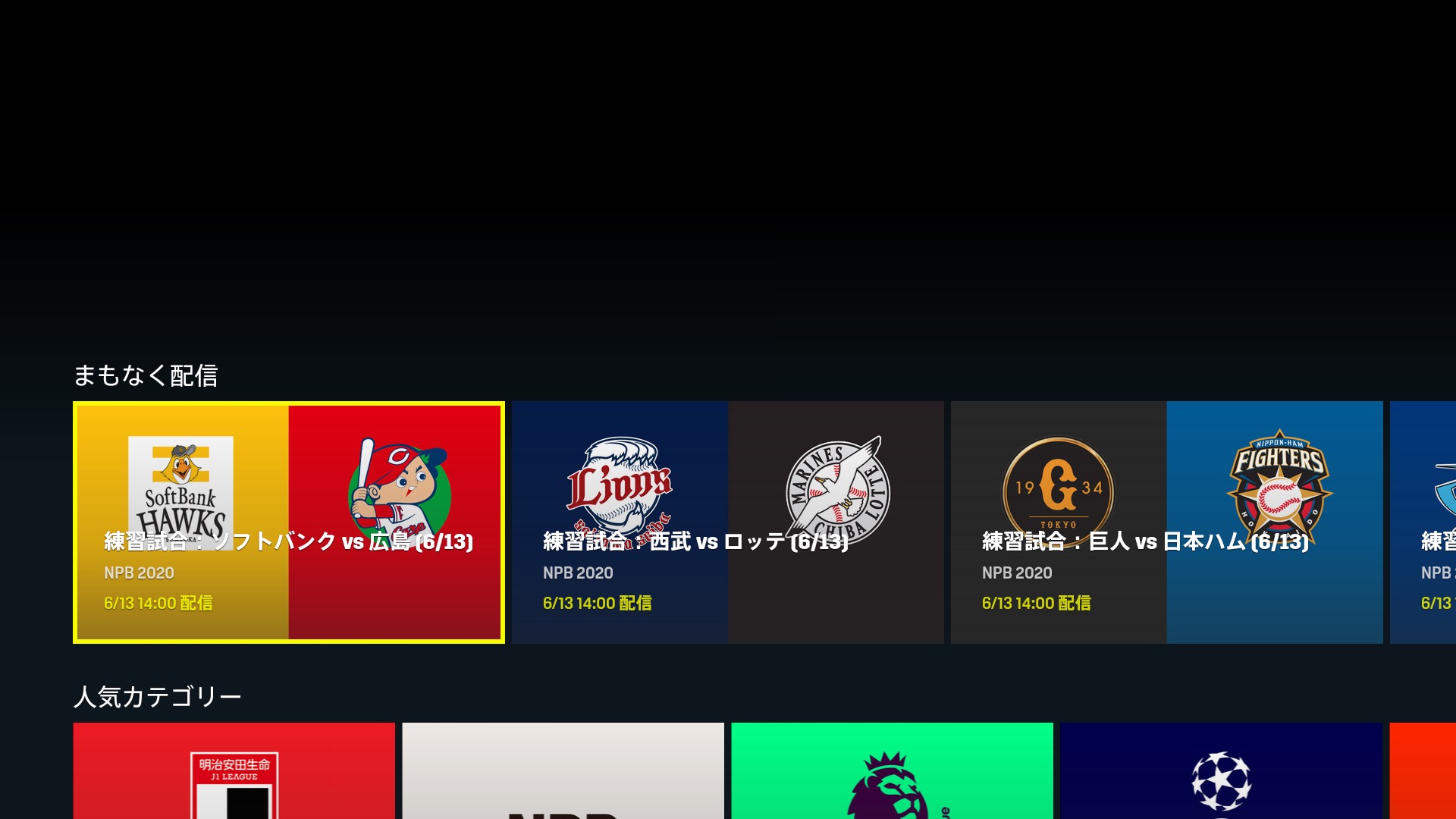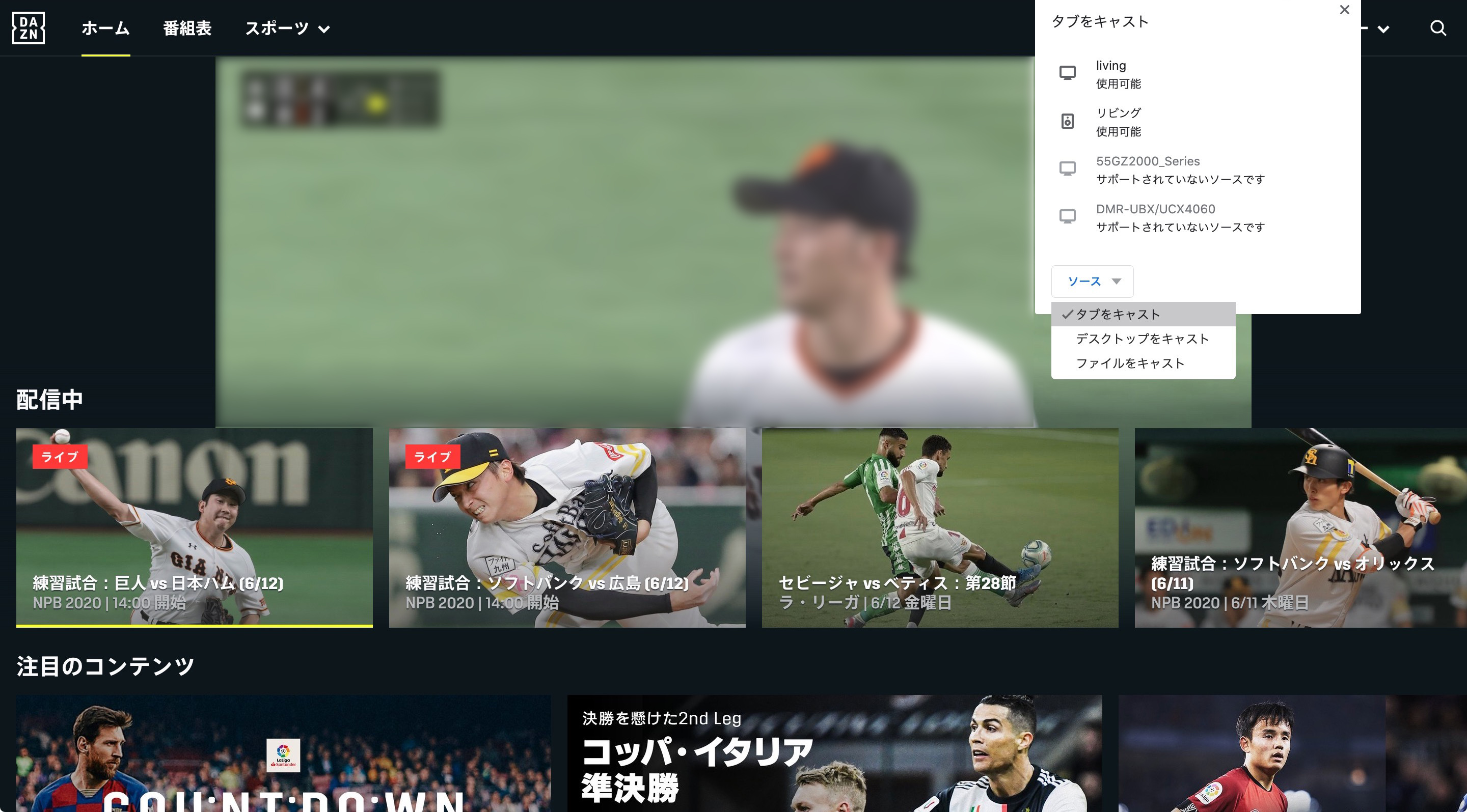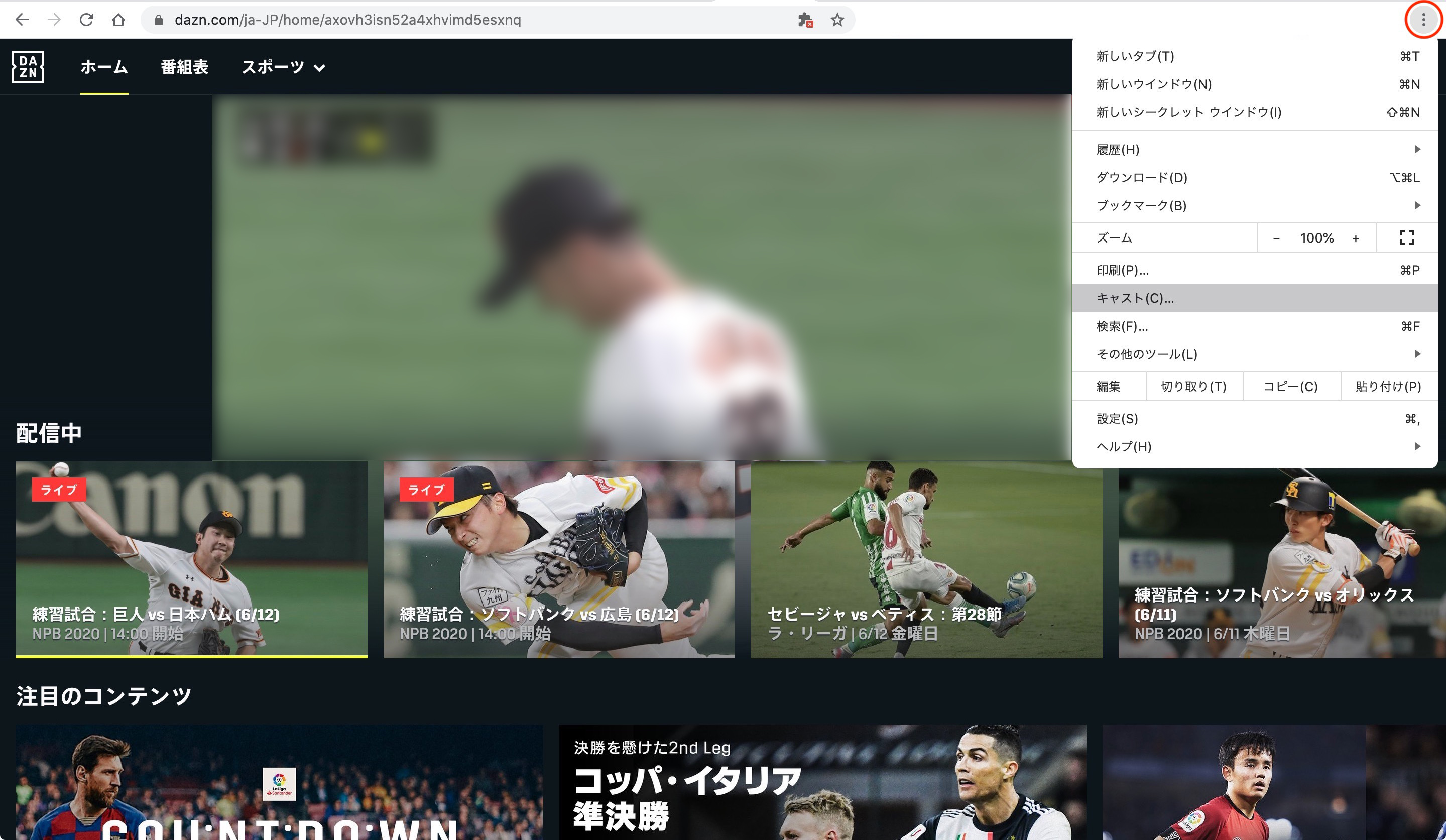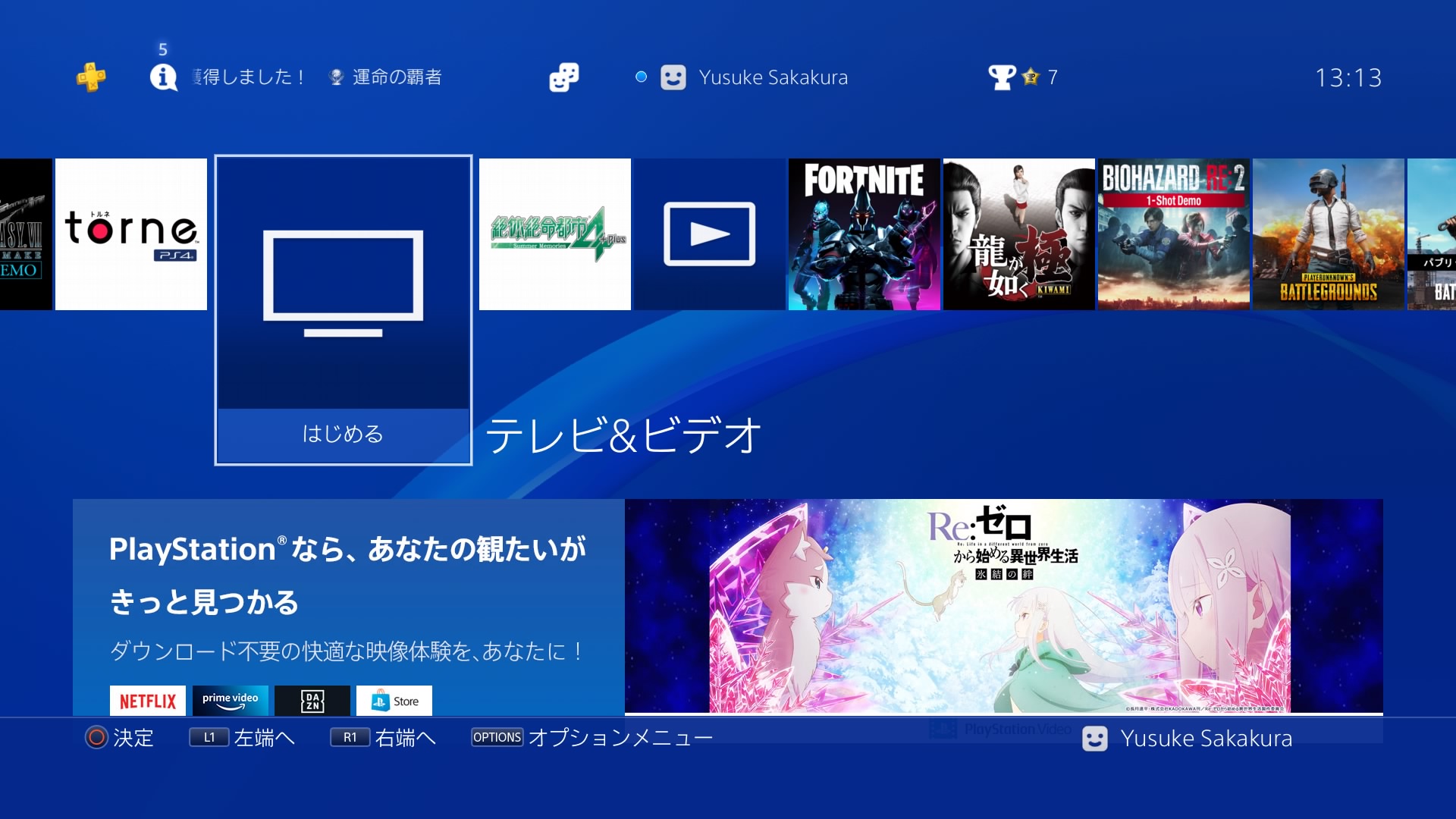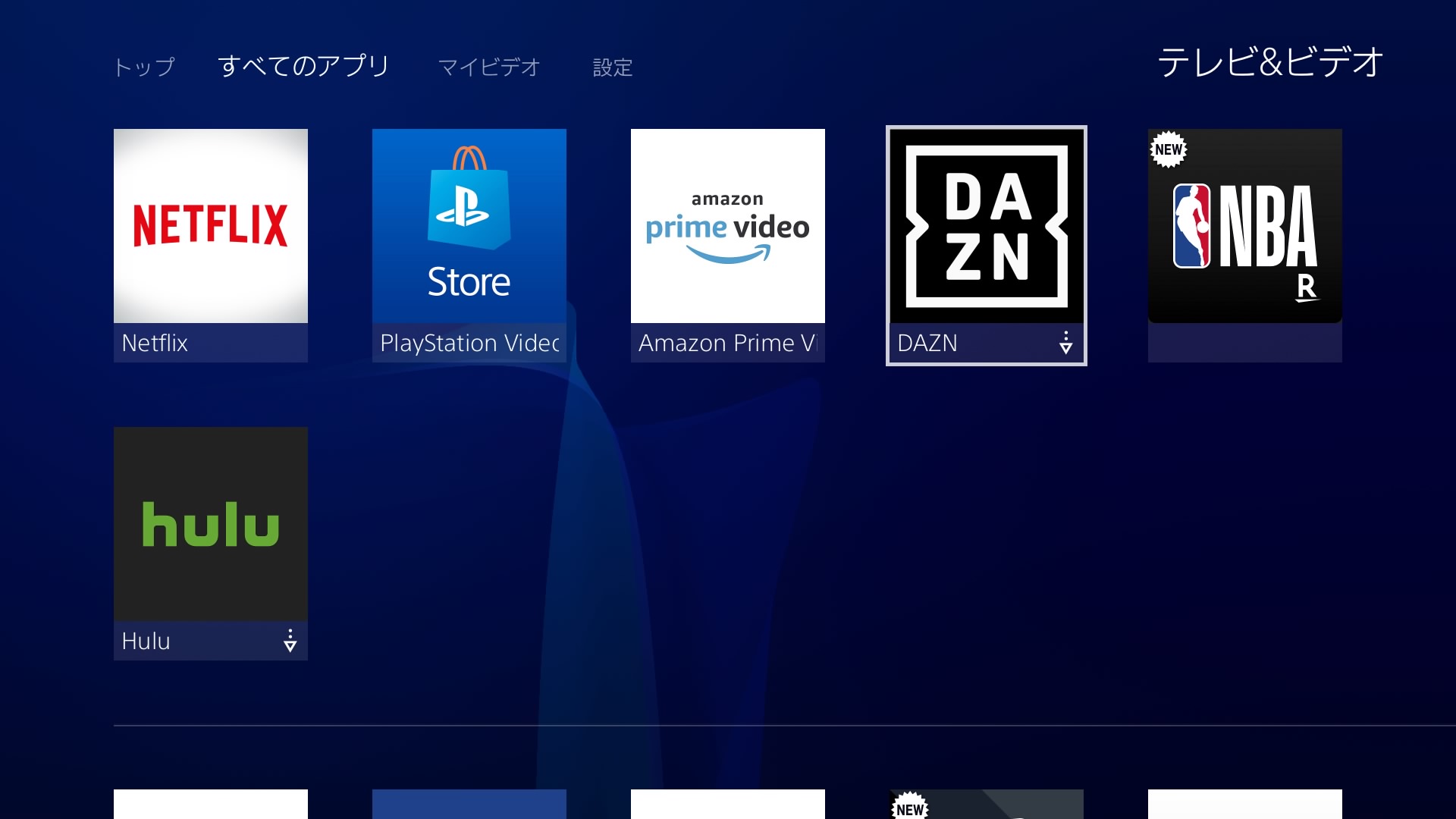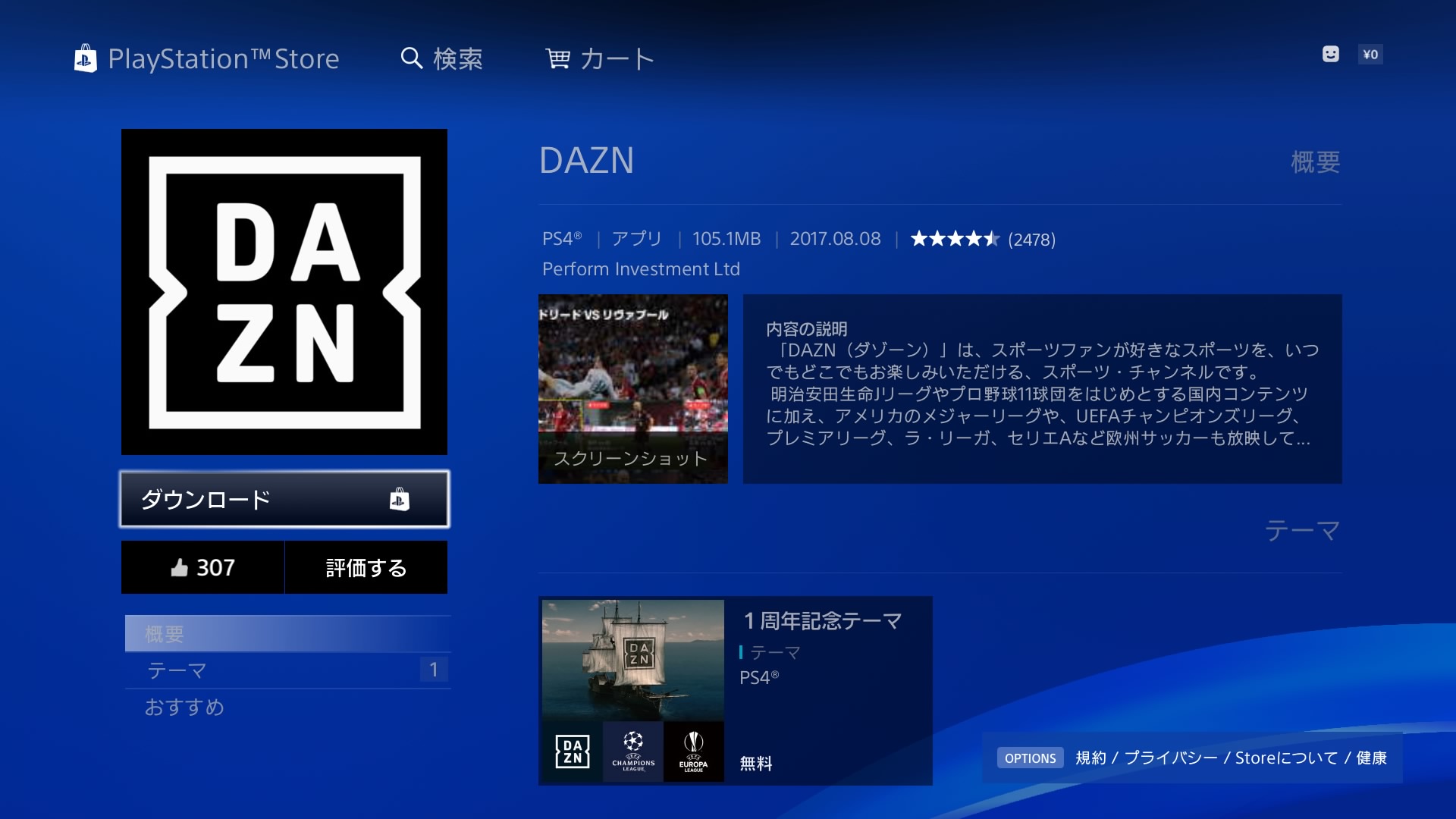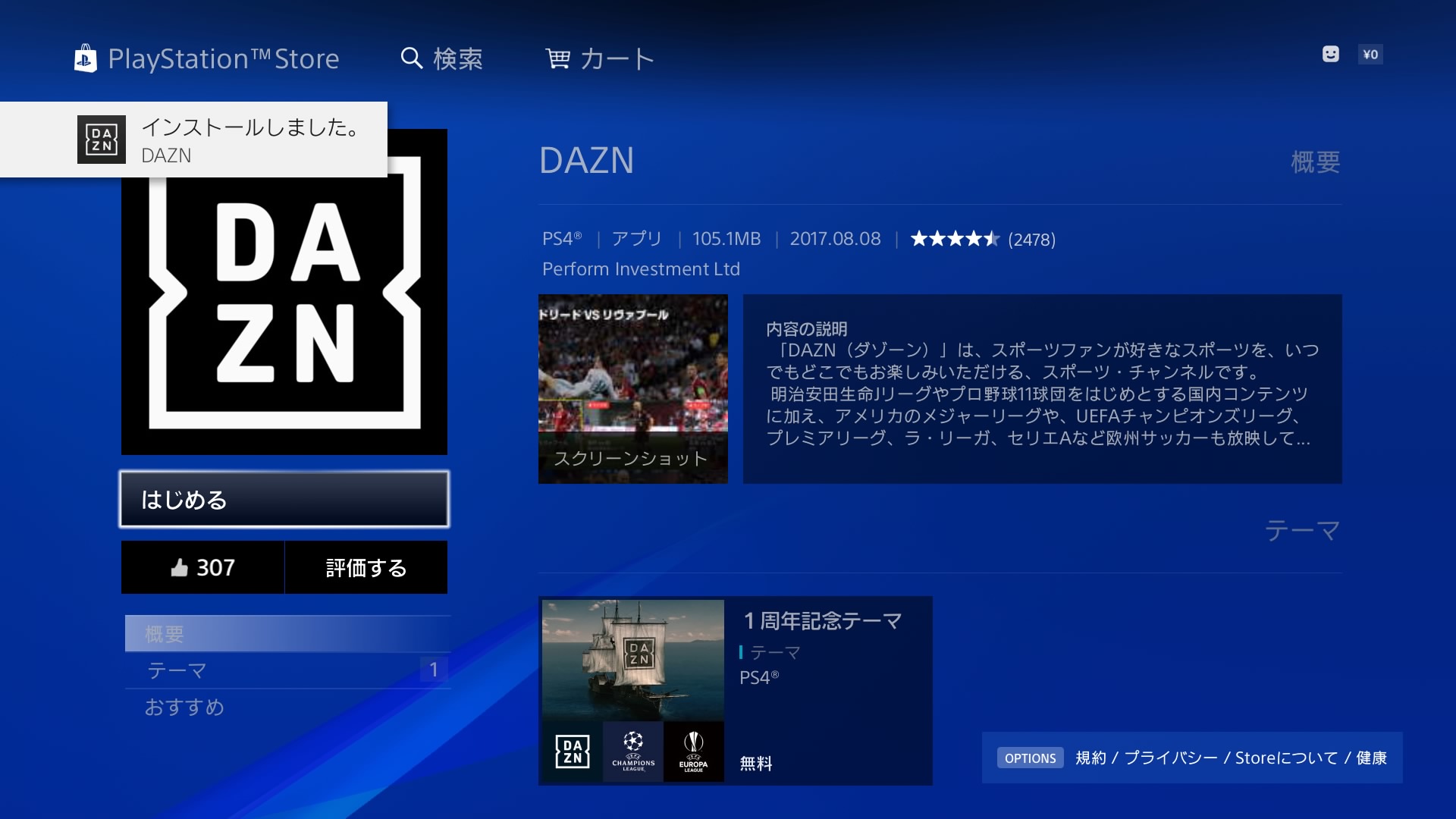DAZN(ダゾーン)をテレビで見る方法
Yusuke Sakakura
Yusuke Sakakura
ブログメディア「携帯総合研究所」を運営しています。学生時代に開設して今年が16年目。スマートフォンの気になる最新情報をいち早くお届けします。各キャリア・各メーカーの発表会に参加し、取材も行います。SEの経験を活かして料金シミュレーターも開発しています。

新型コロナウイルス感染拡大によって延期されていたプロ野球が6月19日に開幕、中断していたJリーグが7月4日から順次再開します。開幕および再開後の試合は今年もスポーツ専門の動画配信サービス「DAZN(ダゾーン)」で見れます。
スポーツに特化した動画配信サービスDAZNではスマートフォン、タブレット、PCで試合を見ることができますが、スポーツ中継はやはり大画面で見たいという人が多いはず。
この記事ではDAZNをテレビで見る方法を紹介します。
DAZN(ダゾーン)とは

DAZN(ダゾーン)とは、英パフォーム社が提供するスポーツ専門の動画配信サービスです。
プロ野球・Jリーグ・海外サッカー・B.LEAGUE(バスケットボール)・バレーボール・テニス・総合格闘技・ボクシング・F1など130以上のスポーツコンテンツを年間10,000試合以上を配信します。
特に注目を集めているプロ野球では2018年シーズンから広島東洋カープをのぞく11球団のオープン戦と公式戦を配信。2020年6月19日の開幕戦は全試合ライブ配信が実施される。大谷翔平やダルビッシュ有、田中将大、前田健太など日本人選手が活躍するメジャーリーグベースボールも視聴可能。
国内プロバスケットボールリーグのB.LEAGUEはB1リーグを中心に配信予定。国内サッカーでは2017年シーズンから10年間Jリーグと契約。J1/J2/J3の全試合を配信する。海外サッカーはプレミアリーグ、ラ・リーガ、セリアA、リーグアン、スュペル・リグの試合を配信。2018-19シーズンから2020-21シーズンまでの3年間はUEFAチャンピオンズリーグ、UEFAヨーロッパリーグ、UEFAスーパーカップを独占配信します。
視聴方法は生で試合を観戦できる「ライブ視聴」、試合終了後または途中でも好きなところから視聴できる「見逃し配信」、試合のハイライト動画を短時間で視聴できる「ハイライト視聴」、事前にダウンロードしておくことでネットが使えない機内など移動中でも楽しめる「ダウンロード視聴」といった4つのスタイルで楽しめます。
すべてのコンテンツがダウンロード視聴できるわけではありません
料金

DAZNの料金は月額1,750円*で最初の1ヶ月間は無料です。
App Storeアプリ内課金: 税込み1,900円
Amazonアプリ内課金: 税込み1,925円
Google Playアプリ内課金: 税込み1,925円
おトクな料金も用意されていてドコモのウェブサイトからでも契約できる「DAZN for docomo」はドコモ契約者であれば月額980円で利用可能。31日間の無料期間も用意されています。
いずれも無料期間内に解約すれば月額料金は発生しません。ほかにもJリーグの所属クラブやNPBの球団が販売している年間視聴パスが存在しています。
| プラン | 料金(税抜) |
|---|---|
| DAZN | 月額1,750円 |
| DAZN for docomo | 月額980円 |
| DAZN年間視聴パス | 年額19,250円 |
支払い方法
DAZNの支払い方法はクレジットカードやデビッドカード、PayPal、DAZNプリペイドカード、Apple ID/Google Play/Amazonのアプリ内課金、キャリア決済など豊富に用意されています。
- VISA
- MasterCard
- JCB
- AMERICAN EXPRESS
- Diners Club
- 家電量販店
- ビックカメラグループ、ヨドバシカメラ、ヤマダ電機、エディオングループなど
- コンビニ
- ファミリマート
- TSUTATA
DAZNの画質
DAZNの画質は最高でフルHD(1080p)ですが、通信速度など環境によって画質が変わります。
DAZNによれば通信速度が2.0Mbpsであれば標準画質、3.5Mbpsの場合はHD画質、6.0MbpsであればHD画質かつ高フレームレート、8.0Mbpsであれば最高のビデオ品質で楽しめるとのこと。
テレビで視聴する場合は6.0Mbps以上の通信速度が推奨されています。通信速度はfast.comで計測すると良いでしょう。
なお、画質は環境によって自動で変更され、手動で変更することはできません。
- 2.0Mbps
- 標準画質で視聴可能。外出先で視聴する際に快適な通信速度
- 3.5Mbps
- HD画質で視聴可能。スマートフォンで視聴する際に最適な通信速度
- 6.0Mbps
- HD画質・高フレームレートで視聴可能。TVで視聴する場合は6.0Mbpsを推奨
- フレームレート値が高いほどなめらかな映像が楽しめます
- 8.0Mbps
- 最高のビデオ品質で視聴可能
DAZNを契約する
- DAZNのサイトにアクセス
- 「1カ月の無料体験を始める」をタップ
- 支払い方法を選択する
- 姓・名・メールアドレス・パスワードを入力して「次のステップへ」をタップ
- 支払い情報を入力して「無料体験を開始」をタップすると契約完了


DAZNをテレビで見る
スマートテレビで見る
DAZNをテレビで見る方法として最もおすすめできるのが「スマートテレビ」で見ることです。
スマートテレビは、テレビをインターネットに接続することでネットを使った動画配信サービスを大画面で見ることができるテレビです。追加で何も購入することなくアプリをダウンロードするだけでDAZNが楽しめます。Android TVに対応したテレビでも同様に視聴可能です。
DAZNに対応したスマートテレビはPanasonic/LG/TOSHIBA/ソニーから発売されています。また、2016年以降に発売されたDIGAブルーレイディスクレコーダーでも視聴可能です。
スマートテレビでDAZNを視聴する方法は各メーカーによって異なるので下記のリンクを参考にしてください。
Fire TVで見る
- 検索タブからDAZNを検索
- DAZNアプリをダウンロードする
- ダウンロードしたDAZNを起動
- DAZNにログインする
- 見たい番組を探して視聴する
Fire TVの種類

テレビがスマートテレビでない場合はAmazonのストリーミングデバイス「Fire TV」がオススメです。HDMI端子/ケーブルを使ってFire TVとテレビを繋げてネットに接続するだけでDAZNを大画面で見ることができます。
また、ワイヤレスイヤホン非対応のテレビでは、Fire TVを利用することでテレビの音をイヤホンから出力可能。夜な夜な大画面でスポーツ動画を楽しむことも可能です。
Fire TVのバリエーションは「Fire TV Stick」と「Fire TV Stick 4K」、「Fire TV Cube」の3種類。
現時点でDAZNは4KやHDRには対応していません。音や性能にこだわらないのであれば安価な「Fire TV Stick」でも十分でしょう。映像の遅延や途切れが気になる場合は高速かつ安定した有線LANで楽しめる「イーサネットアダプタ」の購入をオススメします。
| Fire TV Stick | Fire TV Stick 4K | Fire TV Cube | |
|---|---|---|---|
 |
 |
 |
|
| 価格 | 4,980円 | 6,980円 | 14,980円 |
| 画質 | 最大1080p | 4K Ultra HD/HDR/HDR10/Dolby Vision/HLG/HDR10+ | 4K Ultra HD/HDR/HDR10/Dolby Vision/HLG/HDR10+ |
| 内蔵スピーカー | – | – | ○ |
| 音声操作 | リモコン | リモコン | ハンズフリー |
| オーディオ | Dolby Audio | Dolby Atmos | Dolby Atmos |
| プロセッサ | MediaTekクアッドコア1.3 GHz | クアッドコア1.7GHz | ヘキサコア4×2.2GHz+2×1.9GHz |
| GPU | Mali450 MP4 | IMG GE8300 | ARM Mali G52-MP2800MHz |
| Wi-Fi | 802.11a/b/g/n/ac※5GHz帯はW52の36/40/44/48の4チャンネルのみ | 802.11a/b/g/n/ac | 802.11a/b/g/n/ac |
| イーサネットアダプタ | 別売り | 別売り | 同梱 |
| 購入する |
Chromecastで見る
- Chromecastをセットアップする
- DAZNアプリを起動
- 画面右上のキャストアイコンをタップ
- キャスト先のデバイス名をタップ
- テレビの画面に映像が表示される

- Chromecastをセットアップする
- Google Chromeを起動
- 画面右上の「︙」をクリック
- 「ソース」をクリックして「タブをキャスト」をクリック
- キャストするChromecastを選択
- テレビの画面に映像が表示される
Chromecastの種類

ChromecastはFire TVと同じストリーミングデバイスでHDMI端子をテレビに挿してWi-Fiに接続するだけでDAZNを大画面で見ることができます。
Fire TVとChromecastは操作性が大きく異なります。Fire TVはテレビのようにリモコンを使って本体を操作して映像を再生しますが、Chromecastはスマートフォン/タブレット/PCを操作してテレビに映像を送るといったイメージです。
Chromecastには「Chromecast」と「Chromecast Ultra」の2種類が存在しています。
フルHD(1080p)の映像が楽しめる「Chromecast」に対して「Chromecast Ultra」はよりキレイな映像が楽しめる4K Ultra HD/HDRに対応。MISO対応による高速ストリーミングも謳っています。
最大の違いは有線LANに対応していること。Wi-Fiの場合は通信速度や電波状況が安定せず映像が止まったり、途切れたりすることもありますが、有線LANであれば心配する必要はありません。
Apple TVで見る

- Apple TVのホーム画面からApp Storeを選択
- 検索を選択して「DAZN」を検索
- DAZNを選択してダウンロード
- ホーム画面からDAZNを起動
- DAZNにログインして見たいスポーツ番組を選択する
PS3/PS4で見る

- PS3/PS4を起動して「テレビ&ビデオ」に進む
- 「トップ」または「すべてのアプリ」からDAZNを選択
- 「ダウンロード」を選択
- 「はじめる」を選択
- DAZNにログインする
- 見たい番組を探して視聴する
XBOX ONEで見る
- Xboxのホームページから「Xbox Gamesストアにアクセス
- 検索ボックスに「DAZN」を入力して検索
- 検索結果からDAZNのアイコンを選択して手順に従ってインストール
- インストール終了後、ホーム画面から「マイゲーム&アプリ」を選択してDAZNアプリを起動
- DAZNのログイン情報を入力してサインイン
iPhone/iPadをテレビに接続して見る
iPhone/iPadをテレビに接続して大画面で見ることもできます。必要なものは「Lightning – Digital AVアダプタ」とHDMIケーブルです。
見ている間はiPhone/iPadを操作できないので、使っていないiPhoneやiPadがある場合に利用したい方法です。
ひかりTVで見る
- 電源ボタンをOFF/ONボタンの長押しを2回してソフトウェアを更新
- 追加されたDAZNを選択
- サインイン画面でメールアドレス、パスワードを入力